指纹识别已经成为绝大多数智能手机的标配,一些新款笔记本电脑也开始流行指纹功能,但目前绝大多数电脑都还没有指纹解锁功能。那么是否可以借助手机的指纹解锁,来给电脑解锁呢?答案是肯定的,下面小编教大家一个黑科技般的电脑技巧,用手机指纹来给电脑解锁,以下是具体的使用方法。
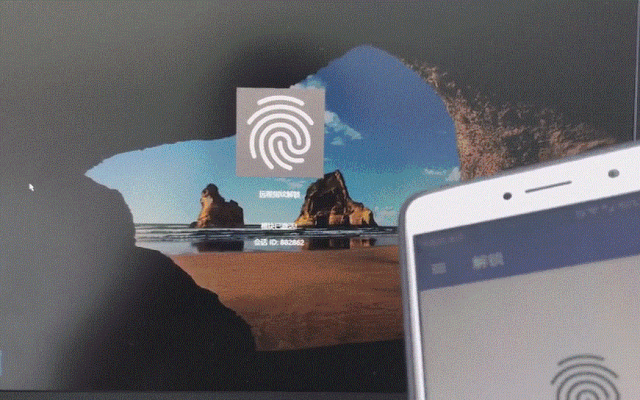
手机解锁电脑工具下载:
下载地址:点此进入百度网盘下载
提取码: 8tvq
一、首先在电脑上下载安装指纹解锁电脑的工具,安装后在电脑锁屏界面左下角,会出现指纹解锁选项。
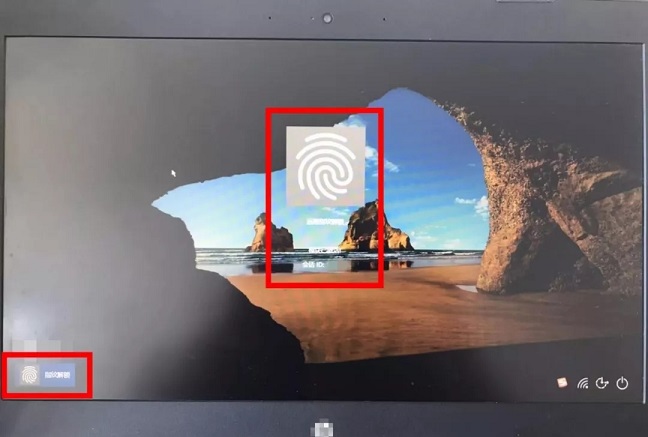
二、然后在手机上,还需要安装配套的 指纹解锁应用,安装后打开APP,然后把手指放在手机的指纹区域,软件会自动录入一次指纹。
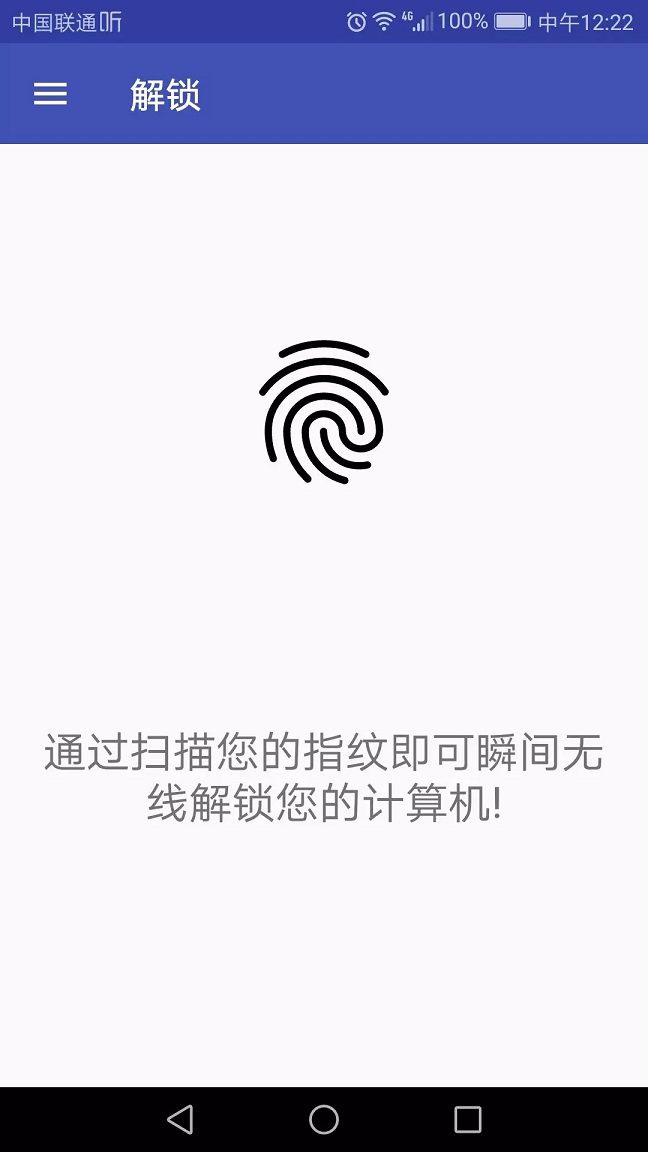
三、接下来点击左上角菜单,选择“扫描”。然后向下拉或者点击右下角刷新按钮,如下图所示。
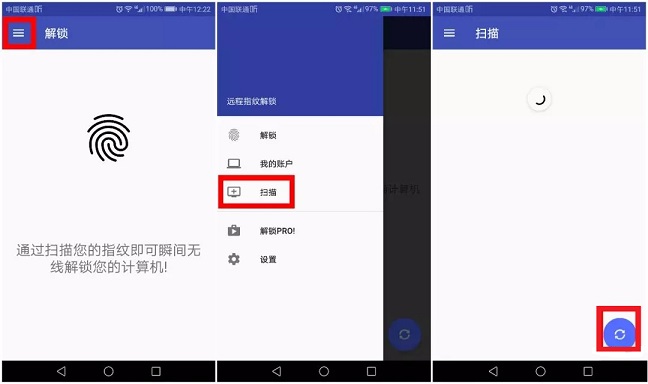
四、保持电脑在锁屏界面,然后软件会扫描出你的电脑。如果扫描不出来,请尝试关闭电脑防火墙。点击你的电脑,在“添加计算机”页面选择“保存”,如下图所示。
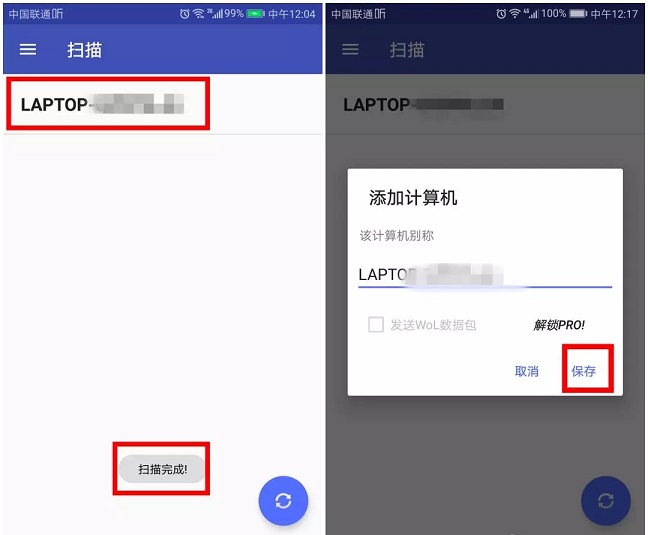
五、接下来,再点击“管理账户”→“添加账户”,如下图所示。
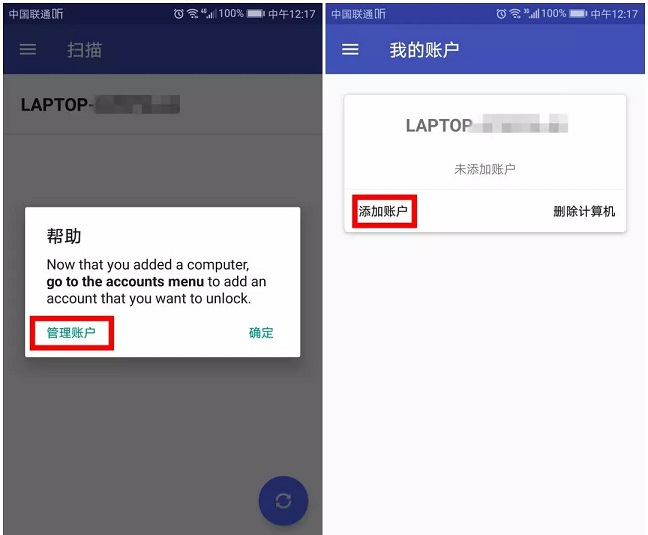
六、下面再输入电脑的用户名和密码,验证下指纹,然后点击保存就可以了。
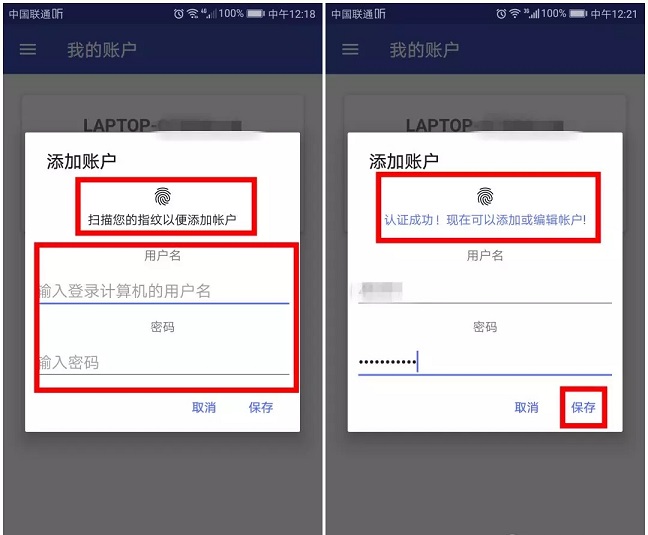
七、这里,再点击下自己的用户名,会显示选择二字,表示成功。
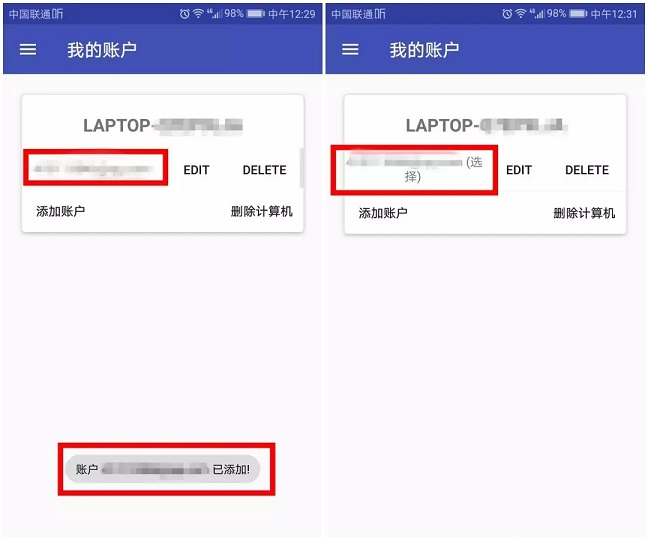
八、点击右上角菜单按钮,选择解锁。当电脑处于锁屏界面,手指放在指纹区域,会发现电脑自动解锁了。
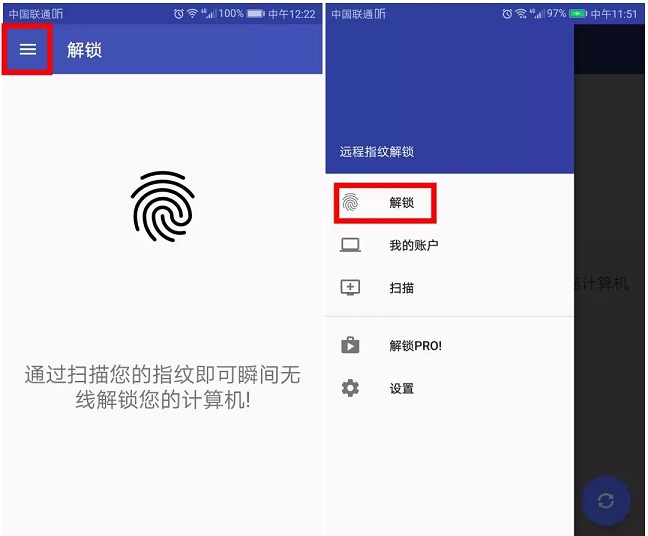
以上就是用手机指纹解锁,解锁电脑方法,是不是很有趣呢?感觉不差的话,可以试试哦。